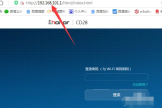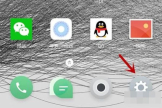荣耀20手机怎么更改路由器密码(华为荣耀路由器怎么设置密码)
一、荣耀20手机怎么更改路由器密码
今天教大家如何用一部手机来修改我们家里面路由器WiFi的密码,很多人以为修改路由器WiFi密码是需要用电脑来操作的,
其实用我们平常使用的手机就可以操作,而且呢步骤非常的简单,如果说你还不了解的话,可以点赞收藏和我一起来了解一下,说不定以后呢,你也会用得到。
我们在设置之前啊,一定要保证这个手机喝这个要修改的路由器是匹配连接的,首先我们检查我们手机是不是连接的这台路由器,我们打开手机的设置,找到这个WiFi无线网,点击进去,在这里就可以查看到你手机连接的是不是你家的路由器,
然后我们点击后面的小箭头,在这里有一个IP设置,我们点击一下,我们再点击静态,
这里呢,就会出来一个路由器的网址,那我们可以长按两秒。
然后点击复制这个网址,复制好之后呢,我们打开手机当中的任意一个浏览器,那我使用的是手机自带的浏览器,
我们打开,打开之后我们在上边搜索框这里点击一下,然后再长按两秒,我们就可以点击粘贴,粘贴之后我们点击前往,
这样呢,在这个界面需要我们输入这个用户名和密码,那在我们的路由器上面呢,就可以查看到这个路由器的默认终端设备账号,还有这个默认终端配置密码,
我们按照这上面的这个字母输入就可以。
输入好之后,我们点击设备登录,登录好之后,他就进入到了我们路由器后台的管理界面,
在这里呢,我们可以看到我们路由器呢,他一般有两个网络,一个是2.4G的,一个是5G的网络,
那在首页这里呢,它是状态,然后呢。
这里还有工具,然后这里还有一个上网,
然后我们需要点击这个WiFi,我们点击一下,在这个页面我们就可以设置修改我们的路由器的密码,我们可以看一下,它是有两个网络的,一个是2.4G的无线开关,还有一个是5G的无线开关。
那在这里呢,如果你不记得密码了,这里呢,这个无线密码都是一些小点儿呢,那我们点击后面这个眼睛呢,它就会把这个密码显示出来,
这个也同样是我们点击一下就会显示出来我们这个无线密码。
那如果说你家里这个无线密码用了好几年了,都没有更改过,这样呢,就会有很多人都知道你家的无线密码,就可能会发生蹭网的现象。
那在这里呢,我们就可以修改一下我们路由器的无线密码,修改好之后呢,我们就可以点击立即生效。
那上面这里呢是无线名称。
就是我们路由器连接的时候,我们选好了哪一个这个是名称,这个名称呢也是可以修改的,我们点击一下就会出来这个小竖杠,那我们就可以给他点击删除,然后再进行重新编辑,就可以进行修改,也是修改之后呢,我们可以点击立即生效,
那修改好之后呢,我们再重新点击这个状态,在这里呢,我们还可以点击这个电脑的小图标,我们点击一下,在这里呢,可以查看一下有多少设备连接了你家这个路由器,
那如果有陌生的设备呢,你就可以给他,呃选择关闭这个外网访问,这样呢,它就会连接不上你家的网络啦,也可以使我们的网速更快一些。
好的,那以上呢就是给大家分享的如何用手机修改我们家里面路由器的WiFi密码,大家可以点赞收藏,说不定以后呢,你会用的到。
也别忘了给这里点个赞,并且呢转发分享给身边的朋友,你的分享呢可以帮助到更多有需求的人,也可以关注,我会和大家分享更多有用的内容,我们下期再见。
二、华为荣耀路由器怎么设置密码
新买的路由器,设置上网操作如下:
步骤 1 连接线缆:用网线将路由器的WAN口(蓝色网口)连接到因特网(如宽带猫、光猫等),连接电源。
将电脑连接到路由器的LAN口(灰色网口,部分产品LAN口为黄色或黑色网口)(或者将电脑或手机连接到路由器的Wi-Fi) 。
步骤 2 设置路由器
1. 打开网页浏览器,在浏览器地址栏中输入“192.168.3.1”访问路由器的配置界面。
2. 点击“马上体验”(下图以电脑界面为例,手机界面类似)。
3. 跟随向导指引(以宽带账号上网PPPoE为例),输入宽带上网账号和密码,点击“下一步”。
4. 设置路由器新的Wi-Fi名称和密码,点击“下一步”。
5. 最后设置路由器的登录密码,点击“完成”。
当路由器的Hi灯变为绿色常亮,即可上网。
步骤 3 其它设备上网:其它电脑、机顶盒等有线设备,直接用网线连接到路由器的LAN口(灰色网口,部分产品LAN口为黄色或黑色网口)即可上网;手机、平板电脑、笔记本电脑等无线设备,连接路由器的Wi-Fi即可上网。
三、荣耀路由器手机怎么设置密码
用荣耀手机设置无线路由器密码的方法如下:
1、手机需要打开WIFI且连接到要设置的无线路由器上。
2、接下来两步和电脑中一样,打开浏览器,在地址中输入无线路由器的IP地址,如192.168.1.1,然后再点击“进入”。
3、马上打开用户登录页面,输入正确的帐号和密码后,触摸“用户登录”。
4、帐号和密码验证通过后即会进入无线路由器后台管理页面,首先显示的是“状态”页面和导航链接。
5、选择“设备信息”,再滚动到页面底部,可看到详细的“设备基本信息”。
6、再选择“以太网接口信息”,同样再滚动到页面底部,可看到详细的网络和客户端信息。
7、再选择“WLAN接口信息”,同样滚动到页面底部,可看到已存在的详细的无线网络配置信息。
8、同时设定需要的配置信息,继续滚动到页面底部,选择“保存/应用”按钮,保存配置信息。
9、在导航链接处选择“广域网访问设置”,再滚动到页面底部,可看到“WAN”和“网络信息”,接需要配置好后“保存/应用”(有的路由器这里不能配置)。
10、选择“用户管理”,滚动到页面底部,可以在“访问控制”里面更改路由器后台管理员的帐号和密码,设定完成后选择“保存/应用”即可。
11、所有的设定配置完成后,需要选择“设备重启”链接重新启动无线路由器以使设置生效。